Σημείωση: Θέλουμε να σας παρέχουμε το πιο πρόσφατο περιεχόμενο βοήθειας στη γλώσσα σας όσο πιο σύντομα γίνεται. Αυτή η σελίδα έχει μεταφραστεί μέσω αυτοματοποιημένης διαδικασίας και ενδεχομένως να περιέχει γραμματικά λάθη και ανακρίβειες. Ο σκοπός μας είναι αυτό το περιεχόμενο να σας φανεί χρήσιμο. Μπορείτε να μας ενημερώσετε στο κάτω μέρος αυτής της σελίδας εάν οι πληροφορίες σάς φάνηκαν χρήσιμες; Εδώ θα βρείτε το άρθρο στα Αγγλικά για να το συμβουλεύεστε εύκολα.
Συνήθως, ένα κοινόχρηστο σημειωματάριο τοποθετείται στο OneDrive όταν το δημιουργείτε για πρώτη φορά. Ωστόσο, μπορείτε να κάνετε κοινή χρήση ενός σημειωματαρίου στο OneDrive αφού έχετε ήδη δημιουργήσει το σημειωματάριο στον υπολογιστή σας.
Κάντε τα εξής:
-
Στο OneNote, ανοίξτε το σημειωματάριο το οποίο θέλετε να χρησιμοποιήσετε από κοινού στο OneDrive.
-
Κάντε κλικ στην επιλογή Αρχείο > Κοινή χρήση.
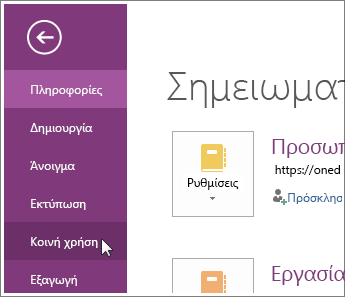
-
Επιλέξτε μια θέση για το σημειωματάριό σας ή κάντε κλικ στην επιλογή Προσθήκη θέσης και, στη συνέχεια, πραγματοποιήστε είσοδο στο λογαριασμό σας στο OneDrive . Εάν δεν έχετε λογαριασμό, μπορείτε να εγγραφείτε δωρεάν.
-
Αφού εμφανιστεί η θέση που θέλετε στη λίστα, κάντε κλικ για να την επιλέξετε.
-
Πληκτρολογήστε ένα όνομα για το σημειωματάριό σας (εάν θέλετε, μπορείτε να επιλέξετε το όνομα που έχει ήδη) και κάντε κλικ στην επιλογή Μετακίνηση σημειωματαρίου.
Το OneNote μετακινεί το σημειωματάριο από τον υπολογιστή σας στο OneDrive και επιβεβαιώνει τη μετακίνηση με το μήνυμα: "Το σημειωματάριό σας συγχρονίζεται τώρα με τη νέα θέση".
Συμβουλή: Για να προσκαλέσετε άλλους στο κοινόχρηστο σημειωματάριό σας, κάντε κλικ στην επιλογή Πρόσκληση ατόμων. Με αυτόν τον τρόπο, μπορείτε να στείλετε στα άτομα που επιλέγετε ένα μήνυμα ηλεκτρονικού ταχυδρομείου με μια σύνδεση για το κοινόχρηστο σημειωματάριό σας. Ανάλογα με τα δικαιώματα που έχετε ορίσει για τα άτομα στο OneDrive, θα μπορούν να βλέπουν και να τροποποιούν τις σημειώσεις σας εκεί.










